
Introducción a Atajos en la Mac
¿Qué es un atajo?
Un atajo brinda una alternativa rápida para hacer cosas con tus apps, con sólo un clic o con sólo pedírselo a Siri.
Atajos puede automatizar una gran variedad de acciones; por ejemplo, obtener indicaciones al siguiente evento en tu Calendario, mover texto de una app a otra, generar un reporte de gastos y más.
Dependiendo de cómo usas tu dispositivo Apple (teniendo en cuenta tu uso de las apps e historial de navegación, mensajes y correos) Siri te sugiere atajos simples y útiles que puedes ejecutar con sólo un clic. Después de crear el atajo, puedes activar a Siri y decirle el nombre del atajo para ejecutarlo.
La app Atajos
Además de ejecutar los atajos sencillos que Siri sugiere, puedes usar la app Atajos para agregar a tu dispositivo tanto atajos preconfigurados listos para usar como atajos personalizados. La app te permite combinar varios pasos y usar varias apps para crear automatizaciones prácticas y útiles de tareas cotidianas.
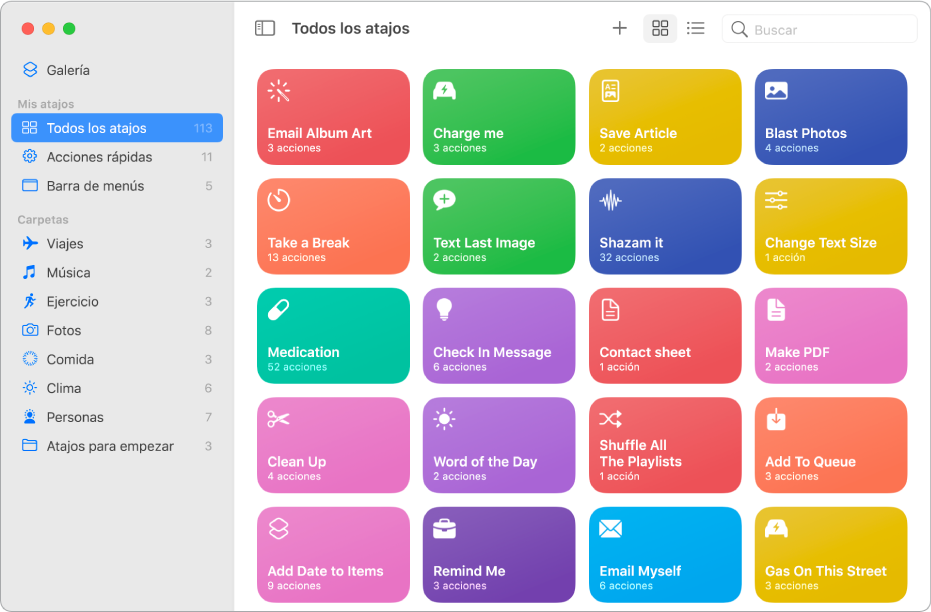
Después de agregar atajos desde la galería o después de crear los tuyos, puedes ejecutarlos en la Mac desde:
El Finder de macOS, incluyendo desde Spotlight, la barra de menús, el menú desplegable Acciones, el menú Servicios y el Dock.
También puedes ejecutar los atajos que creas en una Mac y en un dispositivo iOS o iPadOS. Consulta Ejecutar un atajo en otros dispositivos Apple.
¿Qué es una acción?
Una acción es la piedra angular de un atajo. Cada atajo está compuesto de una serie de acciones, y cada acción es un paso individual que realiza una función específica. Por ejemplo, un atajo que comparte una imagen GIF animada puede contener tres acciones consecutivas: la acción "Obtener las fotos más recientes" obtiene las fotos más recientes que tomaste con tu dispositivo, la acción "Crear GIF" usa esas fotos para crear una imagen GIF animada, y la acción "Enviar mensaje" envía automáticamente la nueva imagen GIF a los destinatarios de tu elección.
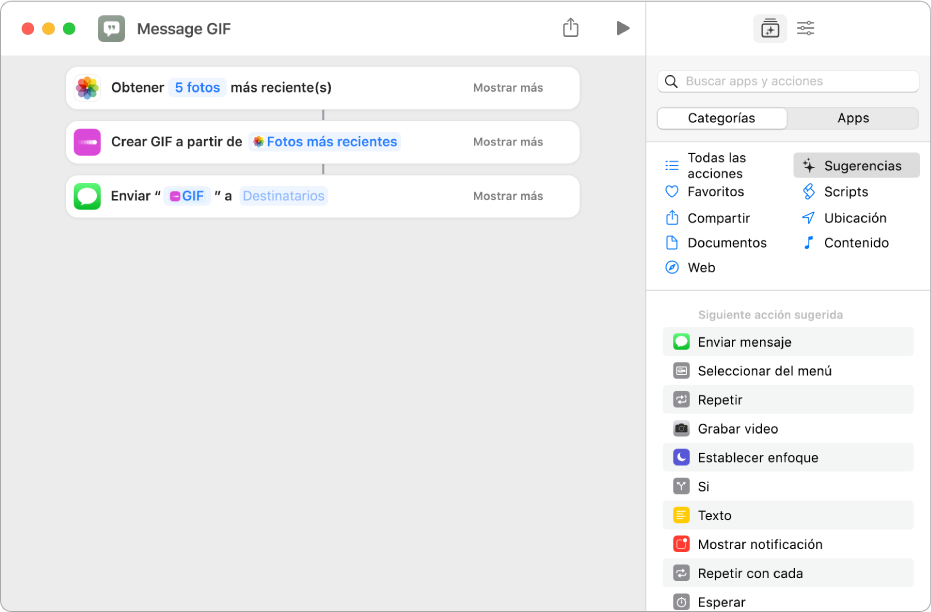
Las acciones representan las mejores funciones de las apps en tus dispositivos Apple, desglosadas en pequeñas partes. Con cientos de acciones, tienes un abanico de pasos individuales a tu disposición que puedes enlazar para crear tus atajos.
Consulta Introducción al funcionamiento de los atajos en la Mac y Navegar por la lista de acciones en Atajos en la Mac.
¿Dónde se almacenan los atajos?
Los atajos que creas o usas de la galería se almacenan en el área “Mis atajos” de la app, listos para que los ejecutes al instante.
Cada atajo se representa con un rectángulo redondeado con su propio título, ícono y color. Haz clic ![]() para ejecutar el atajo o haz doble clic en el atajo para ver las acciones que contiene.
para ejecutar el atajo o haz doble clic en el atajo para ver las acciones que contiene.
Al crear atajos, se organizan automáticamente en colecciones en el área “Mis atajos” de la barra lateral de la app:
Todos los atajos: contiene todos tus atajos.
Acciones rápidas: contiene atajos que están en el menú Acciones Rápidas en el Finder de macOS.
Barra de menús: contiene atajos que están en el menú Atajos en el menú de macOS.